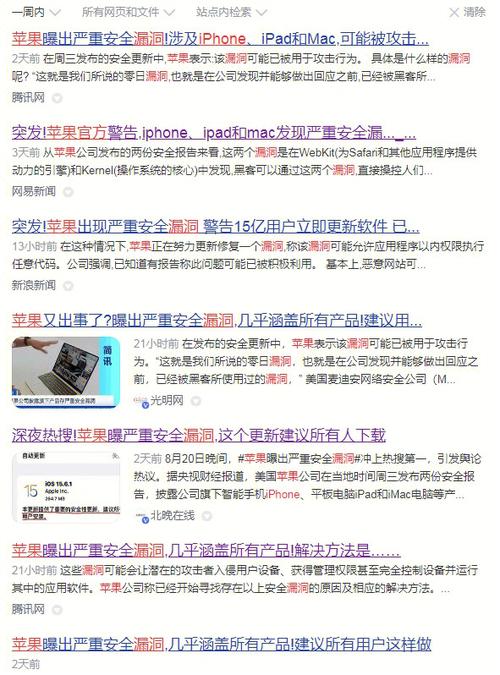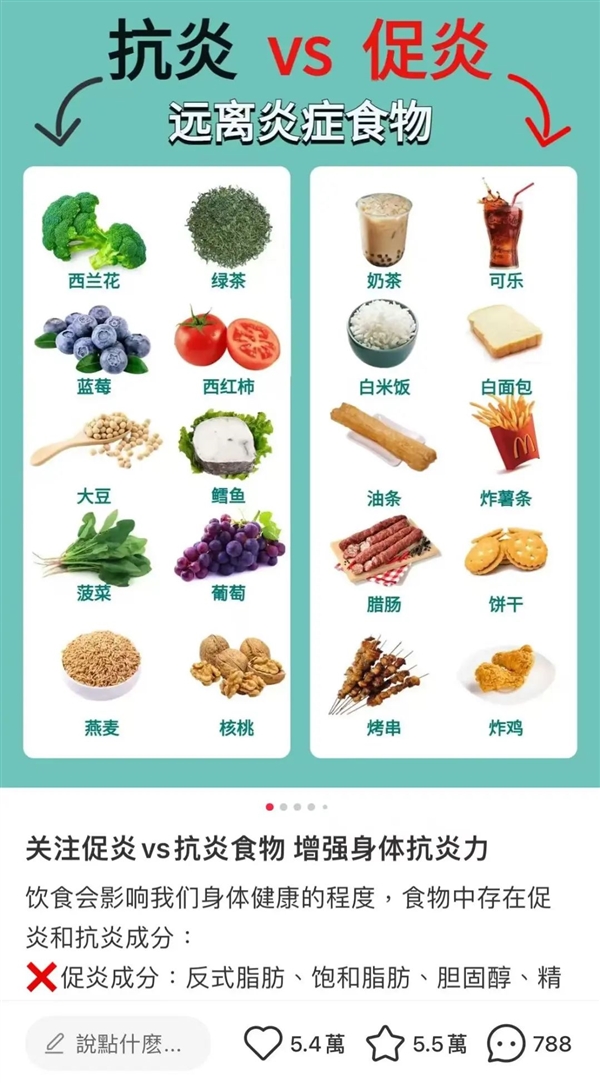尊敬的用户们,我作为您的科技顾问,今天想为各位讲解如何进行安卓平板系统更新。尽管系统更新操作看似高深莫测,但实际上却十分简便,只需按照以下步骤逐一执行,即可轻松掌握此项技能!
为什么要升级系统?

我们需明晰系统升级之必要。系统升级如同对平板进行全面维护保养,其目的在于提高运行速度和稳定性。新的系统往往能够修正旧版本中的漏洞,新增实用功能,同时增强安全防护能力,防止平板遭受网络黑客攻击。总而言之,系统升级将使您的平板设备焕发新生,使用体验更为出色。
然而,系统升级亦具有风险,如可能导致数据丧失或新平台适应问题。因此,升级前务必进行充分备份以确保无忧。谨记,数据损失无可挽回,切勿掉以轻心!

升级前的准备工作
在进行系统升级之前,务必确保做好充分准备。首要任务是保证设备电池电力充足,需达到百分之五十以上的电量,以免升级过程中因电量不足导致设备故障。此外,对重要信息进行备份同样至关重要,包括照片、联络人、文件等。备份方式可选择使用云端服务或将数据传输至计算机保存。无论采取何种方法,都应优先考虑数据安全性。
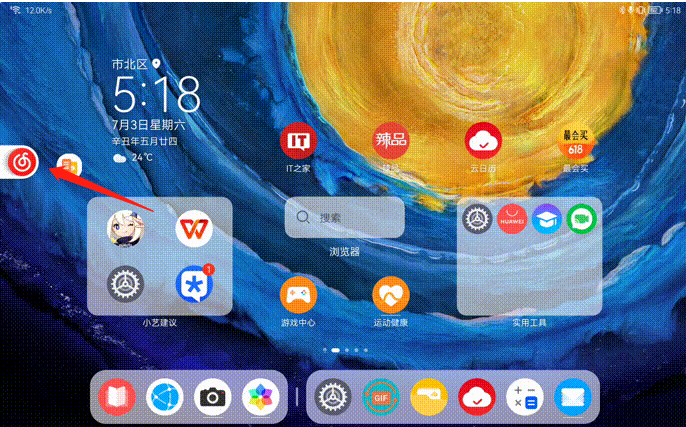
请确保您的平板设备有充足的存储空间以进行系统更新。更新过程中需下载新的系统文件,若空间不足,可能导致更新失败。因此,建议先对设备进行清理,删除无用的应用与文档,以预留足够的存储空间。
如何检查系统更新?

基础工作完备,接下来审查系统更新事宜。请启动平板电脑,并进入"设置"选项,此项一般位于主屏幕或应用列表中。进入设定界面后,下拉屏幕直至出现"关于平板"或"系统更新"选项,轻触便可激活平板电脑自动扫描新系统版本功能。
若发现设备中有可用更新版本,系统将提示用户进行下载及安装。此时,您可选择直接完成升级或设定稍后提醒。作为一项切实可行的建议,当您并非迫切需要使用平板电脑时,无疑选择立即执行升级更为适宜,因为新版系统所带来的诸多优势不容忽视。然而,若您手头有其他紧迫事务需处理,那么请待处理完毕后再进行升级操作,避免因升级而耽误您的正常工作进程。
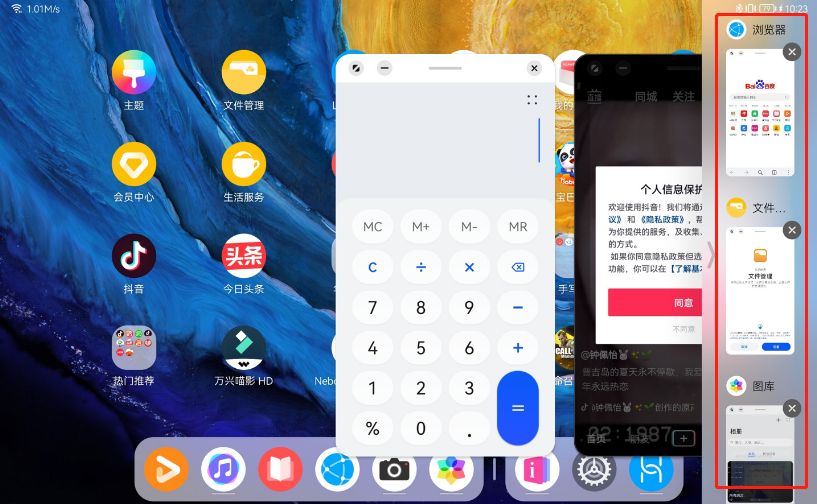
下载和安装系统更新
点击立即升级后,您的平板将自动启动系统文件的下载更新工作。此过程所需的时长因网络环境与系统文件体积而异。在此期间,由于处理器运行占用率升高,出现轻微发热情况属正常现象,无需担忧。您可利用这段时间享用咖啡或进行其他活动,待下载完毕后再继续使用。

下载完毕之后,平板将提示您进行系统升级操作。按下“安装”字样的按钮,设备将会自动重启并逐步安装新版系统程序。在过程之中,即使出现数次重启现象,皆属正常情况。待所有操作结束之后,您会发现,平板已成功切换至全新的操作系统界面,并且各方面功能均获得显著提升!
升级后的注意事项

更新完系统之后,务必留心各项细节。首先,核实您的各类应用能否顺利运作。有时候,新系统与部分应用无法匹配,容易造成闪退或功能失效。若遇此种状况,建议您尝试更新应用程序,或是直接联系应用开发商以获取协助。
请核查您的数据是否完整无缺。由于系统更新可能导致数据遗失,尽管已进行备份处理,仍需进行确认。请依次查看相册、联系人及文档等应用程序,确保所有数据均完好无损。若发现数据丢失现象,应立即使用备份进行恢复。
升级失败怎么办?
若升级失败,请无须惊慌。我们有应对之策。首要之事,确保您的网络环境稳定性,因网络波动常诱发下载失败。若网络状况良好,则可能为平板存储空间或电池电量不足所致。此时,建议您清理存储空间并为平板充电后再次尝试。

若屡次尝试均告失败,则很可能系系统文件出现故障。建议您前往官方网站下载最新版的系统文件,并通过数据线将其与平板设备相连,进行手动安装。此操作相对较为繁琐,但只需严格遵循官方指导步骤即可顺利完成。
总结与互动
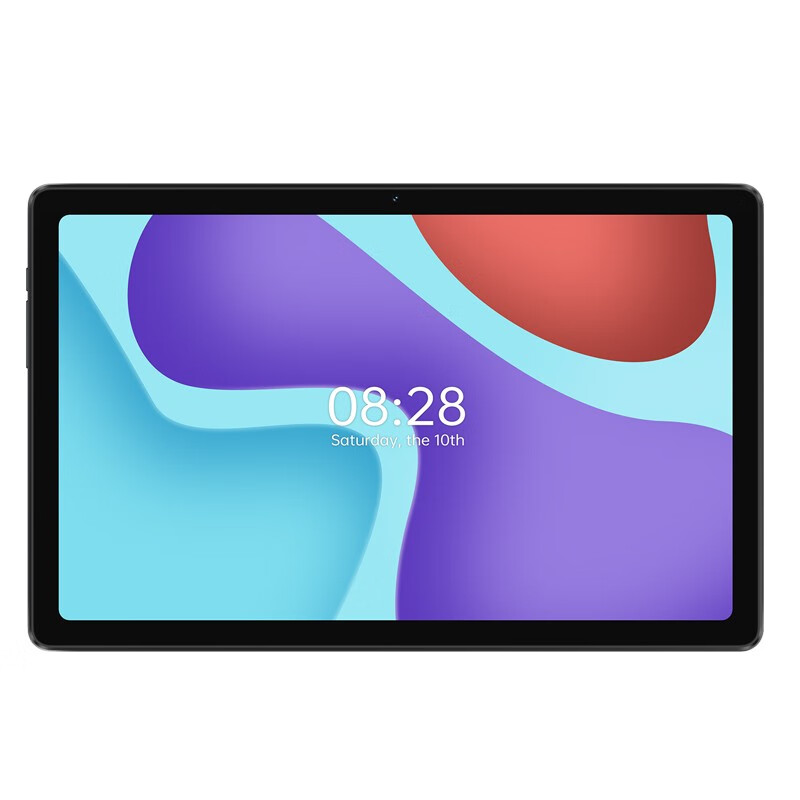
本文详细介绍了安卓平板系统升级的全流程,包括必要性分析、前期筹备以及实际操作方法,并提供了升级失败应对策略。期望此文对您有所帮助,助您的平板设备焕发全新活力。
各位,能否告知各位平日系统升级频度如何?在此过程中是否遇到过任何困扰?敬请分享您的心得与见解于评论区,我们将共同探讨,携手共进。别忘记为本文点赞并分享,以使更多人了解到此信息。